Offline és online eszközök a TRP FLV-vé konvertálásához, amelyeket tudnia kell
A TRP egy fájlformátum a rögzített televíziós fájlok tárolására. Mivel kevés játékos tudja kezelni ezt a fájltípust az eredeti verzióban, előfordulhat, hogy a megtekintése előtt át kell konvertálnia a fájlt egy másik formátumba. A TRP fájlok FLV fájlokká konvertálásának támogatásához a megfelelő szoftvereszközt kell alkalmaznia. Szerencsére ezt sokkal könnyebben megteheti szoftverünk vagy annak online megfelelője segítségével, amely nem okoz kellemetlenséget a teljes átalakítási folyamat során. Kövesse az általunk megadott lépéseket konvertálja a TRP videóit FLV formátumba sikeresen.
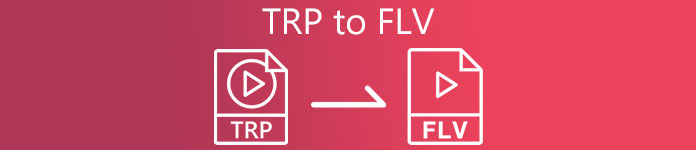
1. rész: Offline módszer a TRP FLV-vé konvertálására
A TRP fájlformátum többnyire szokatlan minden videófogyasztó számára, és az alkotók nem használják gyakran. Ezzel a ténnyel a legtöbb szoftver és online eszköz nem támogatja az ilyen típusú videofájlokat. Ezért Video Converter Ultimate érdemes megfontolni, amikor a videókat egyik formátumból a másikba kell konvertálni. Ez a szoftver egyetlen kattintással konvertálhatja a TRP fájlt az Ön által választott formátumba.
Ez a videokonvertáló eszköz fejlett szerkesztési funkciókat és grafikus felületet kínál, amely akkor is egyszerűen használható, ha nem rendelkezik műszaki ismeretekkel vagy készségekkel. Az alkalmazás segítségével konvertálhat fájlokat, és élvezheti a szupergyors átalakítási időket és a kiváló minőségű kimenetet. Az alábbiakban bemutatjuk azokat az egyszerű lépéseket, amelyeket követnie kell:
1. lépés: Töltse le az .exe fájlt a gombra kattintva Ingyenes letöltés gomb alább, attól függően, hogy milyen operációs rendszert használ. Ha befejezte a letöltést, nyissa meg, és indítsa el a telepítési folyamatot. Várja meg, amíg a telepítés befejeződik, majd indítsa el a szoftvert.
Ingyenes letöltésWindows 7 vagy újabb verzióhozBiztonságos letöltés
Ingyenes letöltésMacOS 10.7 vagy újabb verzió eseténBiztonságos letöltés
2. lépés. A szoftver elindulása után megjelenik egy felület. Innen kattintson a középen lévő + gombra, és kezdje meg a konvertálni kívánt videofájl importálását, vagy egyszerűen húzza át a fájlt.
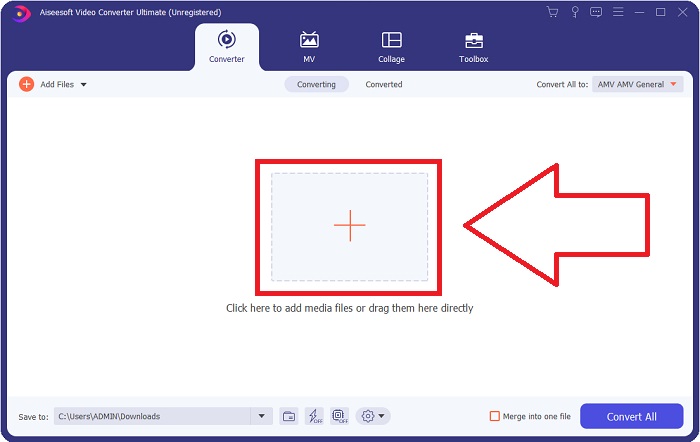
3. lépés: A videó jelenlegi formátumának jelenlegi formátuma a fájl jobb oldalán látható. A videó formátumának kiválasztásához kattintson rá, és az összes elérhető formátum megjelenik. Keres FLV vagy csak írja be a keresősávba. A jobb oldalon videominőségek is találhatók az Ön számára.
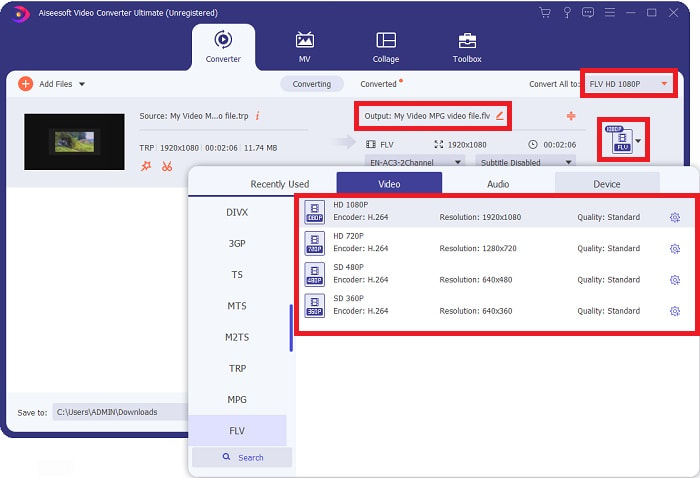
4. lépés: A további funkciókhoz, amelyekről beszélünk, kattintson a választott videominőség jobb oldalán található fogaskerék ikonra, és egy másik felület jelenik meg. Innen szerkesztheti az igényeinek megfelelő video- és hangbeállításokat. Kattints a Újat készíteni gombot a változtatások megtartásához.
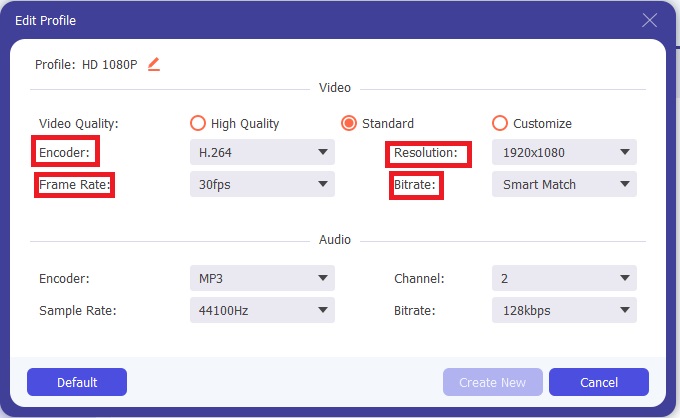
5. lépés: Ha végzett az összes szerkesztéssel, kattintson a gombra Összes konvertálása gombot a kezelőfelület jobb alsó sarkában, hogy elindítsa az átalakítási folyamatot, és várja meg, amíg befejeződik.
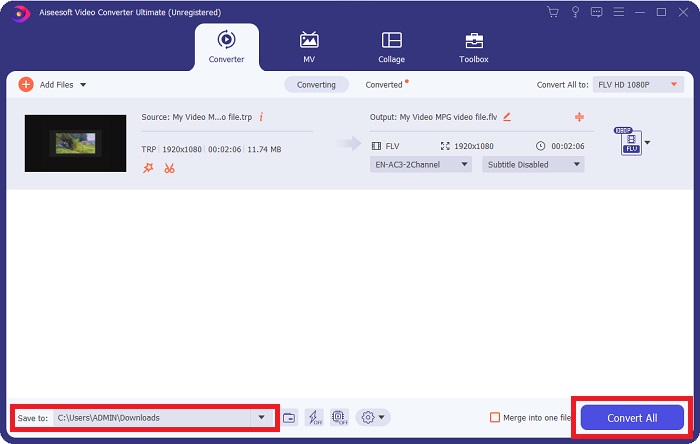
2. rész. Online módszer a TRP FLV-vé konvertálására
A videofájlok konvertálása egy másik dolog, amelyet érdemes megfontolni, ha úgy szeretné elvégezni a munkát, hogy felkeres egy webes eszközt, és nem telepíti a teljes szoftvert. Ebben az esetben megvan a szoftver online megfelelője is - FVC ingyenes online videokonverter. Továbbra is biztosítja a szoftver további lehetőségeit, de nem minden funkciót. Mindazonáltal még mindig teljesíti a célját az ehhez szükséges jelentős idő alatt. A webes eszköz használatához kövesse az alábbi lépéseket:
1. lépés: Erre kattintva nyissa meg megfelelően a konvertert link. Innentől kezdve letöltheti a fájlok importálásához szükséges indítót. Kattints a Fájlok hozzáadása az átalakításhoz gombot az oldal közepén a folyamat elindításához.
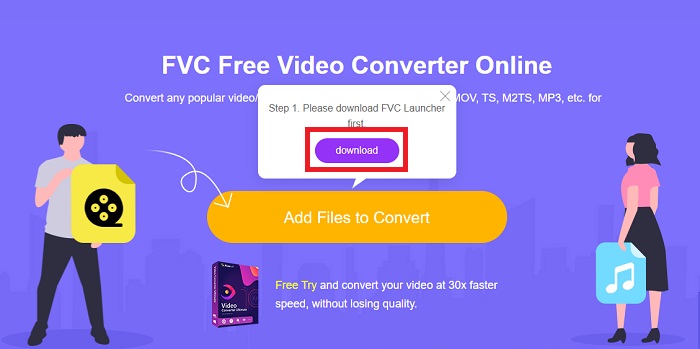
2. lépés: Kattintson ismét az említett gombra, és töltse fel a konvertálni kívánt videofájlt. A fájl importálása után egy új felület jelenik meg, amelyen az összes választható formátum látható. Ebben az esetben válassza ki FLV.
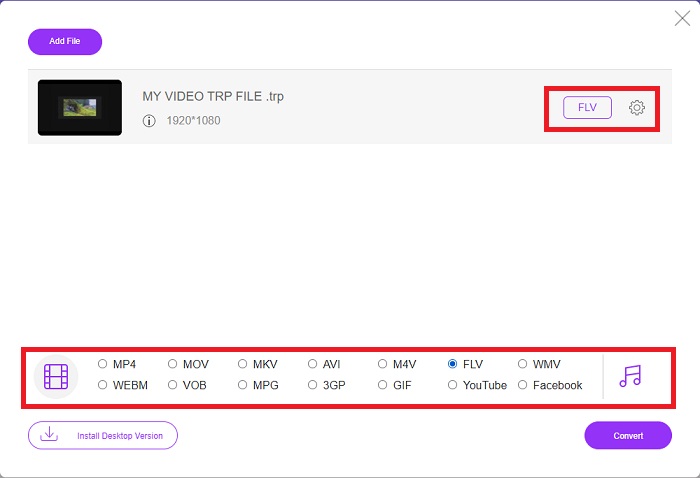
3. lépés: A további opciókért, akárcsak magában a szoftverben, kattintson a jobb oldalon található fogaskerék ikonra. Megjelennek a video- és hangbeállítások a videó további szerkesztéséhez a felbontás, a képkockasebesség és még sok más tekintetében. Ha elkészült, kattintson rendben a változtatások mentéséhez. Végül indítsa el az átalakítási folyamatot a gombra kattintva Alakítani gombot a jobb alsó sarokban.
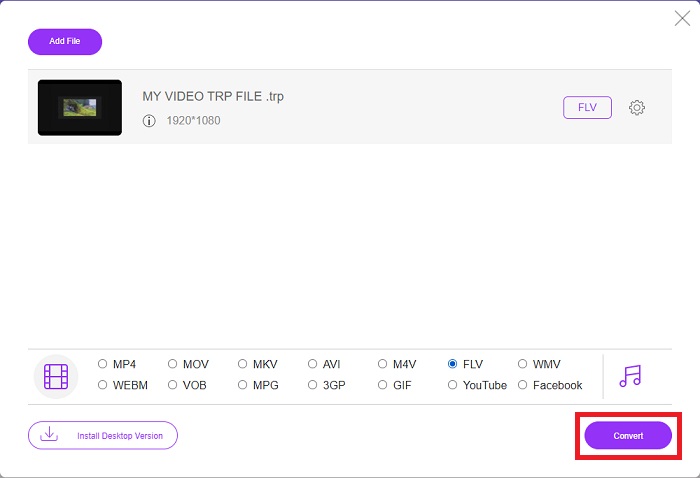
Összefüggő:
3. rész: TRP és FLV bővített ismerete
Ha többet szeretne megtudni a két említett formátumról, rövid tájékoztatást adunk, valamint a kettő összehasonlítását.
A TRP fájlok általában a VideoLAN VLC-hez vannak társítva. A TRP fájlnév-kiterjesztés nagyfelbontású filmeket tartalmazó MPEG-2 Part 1-hez gyűjthető. A TRP fájlok tartalmazhatnak és tárolhatnak adatcsomagokat, amelyeket digitális videóként és hangként küldenek el digitális videoműsorszóró hálózatokon, rádiófrekvenciákon vagy lineáris rögzítőeszközökön, például videofelvevőkön. Egy TRP-fájl több hang- és videofolyamot, valamint hibajavító kódot tartalmaz. A felhasználók metaadatokat, például rögzítési időt, kameraazonosítót és forrást is megadhatnak a fájl tartalmában.
Másrészt egy .flv kiterjesztésű fájl a Flash Video rövidítése. Az FLV fájlkiterjesztés az Adobe Flash Player vagy az Adobe Air segítségével interneten keresztül küldött videó- vagy hangfájlra vonatkozik. A Flash Video régóta az elsődleges videóformátum szinte az összes beágyazott videóhoz az interneten, beleértve a YouTube-on, a Hulu-n és számos más webhelyen található videókat is. A streaming szolgáltatók és a szoftverfejlesztők viszont az Adobe hivatalos megszűnése óta elhagyták a Flash-t, és a HTML5-re és más formátumokra helyezték a hangsúlyt.
| TRP | FLV | |
| Fájlkiterjesztés | .trp | .flv |
| Fejlesztő | VideoLAN Project Team | Adobe Systems Incorporated |
| Támogató programok | ◆ SMPlayer ◆ VLC Media Player ◆ Apple QuickTime Player | ◆ RealPlayer ◆ Apple QuickTime Player ◆ Mplayer ◆ VLC Media Player |
4. rész. GYIK a TRP-ről FLV-vé konvertálással
Hogyan lehet megnyitni a TRP videó formátumot VLC segítségével?
Miután telepítette a VLC Media Playert a számítógépére, keresse meg a TRP videofájlt a merevlemezen, és válassza ki a jobb egérgombbal. Válassza ki a „VLC médialejátszó” elemet a „Megnyitás ezzel” legördülő menüből. A rendszer azonnal megnyitja az ebből a programból lejátszott videofájlt, amint az elindul.
Hogyan konvertálhatok egy FLV fájlt Windows Media Playerre?
Először ki kell választania a konvertálni kívánt FLV fájlt. Kiválaszthatja a WMV-t formátumként, amelyre konvertálni szeretné az FLV fájlt. Az FLV fájl konvertálásához válassza a „Konvertálás” lehetőséget a legördülő menüből.
Játszhatok bárhol TRP-t?
A TRP konvertálása széles körben ismert MP4, AVI, MOV, MKV, FLV, WMV és más formátumokká egy javasolt lehetőség, ha TRP fájlokat szeretne lejátszani mindenhol, bármilyen eszközön vagy médialejátszón.
Következtetés
Összességében a Video Converter Ultimate és online eszköztársa az, amelyet keres, hogy a teljes konverziós folyamatot elvégezhesse, miközben minden szükséges funkciót biztosít. Nem okoz kellemetlenséget, ráadásul a nap bármely szakában elérhető, ha a szoftver telepítve van az asztalon. Soha nem tudhatja, mikor lesz szüksége egy ilyen konverterre, ezért javasoljuk ennek a szoftvernek a használatát a könnyebbség érdekében.



 Video Converter Ultimate
Video Converter Ultimate Screen Recorder
Screen Recorder


